rette iPhone / iPad / iPod fra DFU-tilstand, gendannelsestilstand, Apple-logo, hovedtelefontilstand osv. til normal tilstand uden datatab.
Ret og gendan data fra forsøg på datagendannelse på iPhone-problem
 Opdateret af Lisa Ou / 09. nov. 2022 19:40
Opdateret af Lisa Ou / 09. nov. 2022 19:40Siger din iPhone Forsøg på datagendannelse? Du må være forvirret over, hvorfor dette sker. Du kan finde mange mennesker online, der oplever det samme. Og en af de mest almindelige ting, de siger, er, at de kun forsøgte at opdatere deres iPhones iOS til en højere eller lavere version ved hjælp af iTunes.
I denne artikel vil du blive oplyst om betydningen af dette problem. Du ville bedre forstå, hvordan det sker, og hvad du skal gøre for at rette det ved hjælp af et tredjepartsværktøj. Derudover vil vi præsentere dig for den perfekte metode til at gendanne dine data, hvis du har oplevet tab af data.
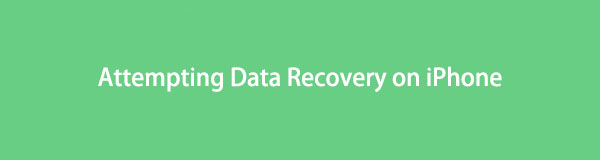

Guide liste
FoneLab gør det muligt at rette iPhone / iPad / iPod fra DFU-tilstand, genoprettelsesfunktion, Apple-logo, hovedtelefontilstand mv. Til normal tilstand uden tab af data.
- Løs deaktiverede iOS-systemproblemer.
- Uddrag data fra deaktiverede iOS-enheder uden datatab.
- Det er sikkert og nemt at bruge.
Del 1. Hvad betyder forsøg på datagendannelse
I de enkleste vendinger betyder forsøg på datagendannelse, at din iTunes forsøger at gendanne data fra din iPhone, men den er ikke i stand til at gøre det. Du kan sidde fast på denne skærm, når du installerer en iOS-opdatering. Og når dette sker, sletter det det meste af tiden filer og andre data fra en iPhone.
Dette problem kan også indikere, at din enhed er ved at løbe tør for lagerplads, hvilket gør den ude af stand til at håndtere opdateringen længere. Det er derfor, dette problem er mere almindeligt i iPhones, der har mindre lagerplads. Men det betyder ikke, at iPhones med rigelig lagerplads ikke støder på dette problem, fordi de også gør det.
Et muligt scenarie, du måske har stået over for, der førte dig til dette problem, er at nedgradere din iPhones iOS. En anden afbryder din enhed fra din Mac- eller Windows-computer, mens opdateringen stadig er i gang. Du har muligvis også prøvet at jailbreake din iPhone for at få adgang til enhedens begrænsninger. Hvis du gør dette, og derefter opdaterer din iOS efterfølgende, kunne det også have forårsaget problemet.
Del 2. Sådan rettes iPhone fast ved forsøg på datagendannelse
Her vil vi introducere 3 metoder til at løse problemer som Forsøg på datagendannelse på iPhone, iPad og andre enheder.
Mulighed 1. Sådan repareres iPhone, der sidder fast ved forsøg på datagendannelse med FoneLab iOS-systemgendannelse
Den mest effektive måde at ordne iPhone, der sidder fast ved forsøg på datagendannelsesskærm, er at bruge et tredjepartsværktøj. Og ikke bare et almindeligt værktøj. Du skal være omhyggelig med at vælge det program, du vil betro din iPhone til. Derfor anbefaler vi FoneLab iOS System Recovery. Det er en af nøglefunktionerne i FoneLab til iOS-softwaren. Denne funktion har mulighed for at løse unormale iOS-systemproblemer, såsom et forsøg på at genoprette skærmen, bliver din enhed ved med at genstarte, deaktiveret iPhone, ødelagt iOS-system og mere. Du behøver ikke at være tekniker for at reparere din enhed, da dette værktøj har en brugervenlig grænseflade, der giver nemme trin til selv at løse problemet.
FoneLab gør det muligt at rette iPhone / iPad / iPod fra DFU-tilstand, genoprettelsesfunktion, Apple-logo, hovedtelefontilstand mv. Til normal tilstand uden tab af data.
- Løs deaktiverede iOS-systemproblemer.
- Uddrag data fra deaktiverede iOS-enheder uden datatab.
- Det er sikkert og nemt at bruge.
Overhold vejledningen nedenfor for at reparere din iPhone, der sidder fast ved forsøg på gendannelsesskærm med FoneLab iOS Systemgendannelse.
Trin 1Gå til den officielle hjemmeside for FoneLab iOS System Recovery-softwaren. Klik på Gratis download fanen med et Windows-logo for at downloade filen til din computer. Eller klik på Gå til Mac versionsmulighed, hvis du bruger Mac. Når du er færdig, skal du åbne den for at behandle installationen. Vent lidt, og start derefter programmet på din computer.
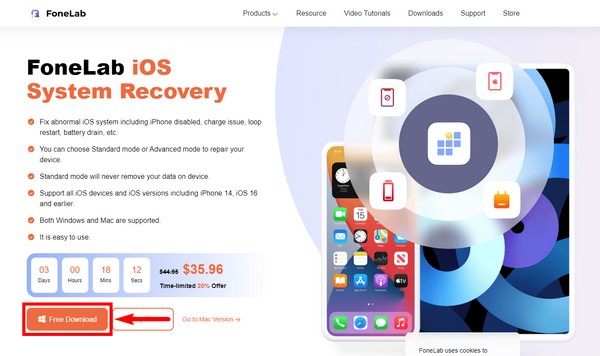
Trin 2Programmets hovedgrænseflade vil byde dig velkommen med dets hovedfunktioner. Dette inkluderer iPhone Data Recovery, iOS System Recovery, iOS Data Backup & Restore og WhatsApp Transfer til iOS. Du kan bruge enhver af dem i fremtiden, for en sikkerheds skyld. Men indtil videre skal du vælge iOS System Recovery funktion til din aktuelle situation.
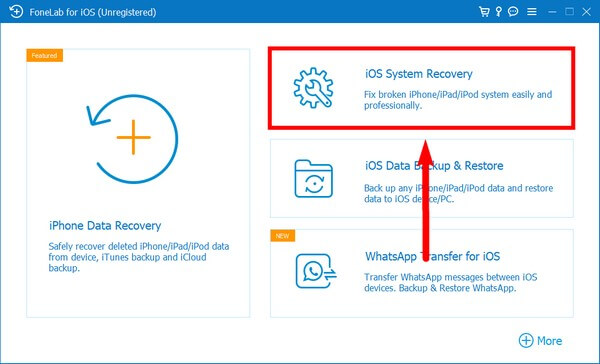
Trin 3Følgende grænseflade viser de forskellige problemer, programmet kan reparere på din enhed. Dette inkluderer problemer med enheden, skærmen, iOS-tilstand og iTunes. I dit tilfælde støder du på det, der sidder fast ved forsøg på datagendannelse, hvilket er et skærmproblem. Klik på Starten knappen for at starte reparationsprocessen.
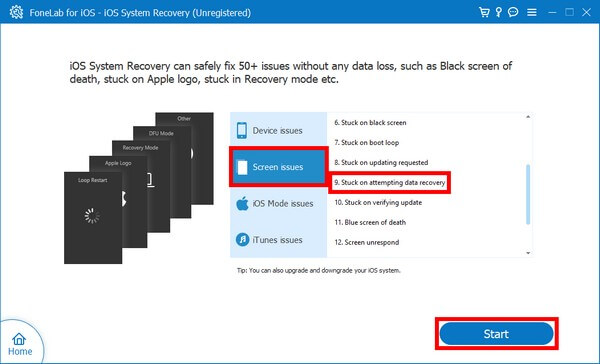
Trin 4Vælg den type reparation, du ønsker til din iPhone. At vælge Standard tilstand For at løse problemet mister du ikke alle de data, der er tilbage på din enhed. I mellemtiden Avanceret tilstand vil fuldstændig slette alt. Vælg din foretrukne type reparation i overensstemmelse hermed. Og bemærk, at dette vil genlåse det ulåste netværk og bringe din enhed tilbage til en ikke-jailbroken tilstand. Men en hardwarefejl kan ikke repareres. Klik derefter Bekræfte.
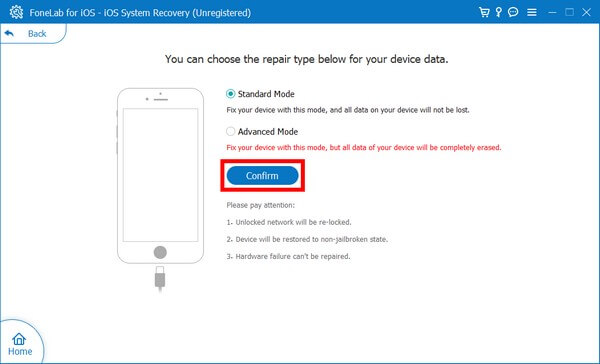
Trin 5Tilslut din iPhone med en USB-ledning til computeren, og pas på ikke at afbryde den. Sæt din telefon i gendannelsestilstand ved at følge vejledningen på skærmen på grænsefladen. Der er også en instruktionsvideoanimation tilgængelig for at guide dig. Følg instruktionerne omhyggeligt for at løse dit forsøg på datagendannelse på iPhone-problem.
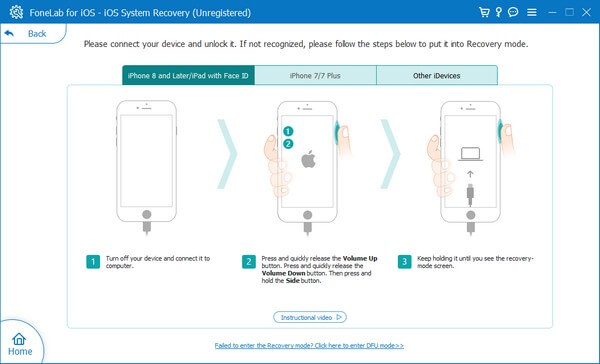
FoneLab gør det muligt at rette iPhone / iPad / iPod fra DFU-tilstand, genoprettelsesfunktion, Apple-logo, hovedtelefontilstand mv. Til normal tilstand uden tab af data.
- Løs deaktiverede iOS-systemproblemer.
- Uddrag data fra deaktiverede iOS-enheder uden datatab.
- Det er sikkert og nemt at bruge.
Mulighed 2. Sådan rettes iPhone fast ved forsøg på datagendannelse ved at genstarte enheden
Du kan afslutte problemet ved at tvinge din iPhone til at genstarte. Alt du skal gøre er hurtigt at skubbe og slippe volumen op knap. Tryk på volumen Down knappen, og slip derefter hurtigt. Hold nede Power knappen, mens du venter på, at Apple-logoet vises.
Mulighed 3. Sæt iPhone i gendannelsestilstand for at rette iPhone fast ved forsøg på datagendannelse
En anden løsning er at sætte din iPhone i gendannelsestilstand. Dette kan dog forårsage tab af data på din enhed, så gå tilbage til mulighed 1, hvis du ønsker en mere sikker metode.
Overhold vejledningen nedenfor for at reparere din iPhone, der sidder fast ved forsøg på gendannelsesskærm ved at gå i gendannelsestilstand:
Trin 1Forbind din iPhone med et USB-kabel til den computer, hvor din iTunes er logget ind.
Trin 2Gentag tryk på knapperne ind Mulighed 2, men giv ikke slip før den Opret forbindelse til iTunes vises på skærmen.
Trin 3Start iTunes på din computer, og opdater den om nødvendigt for at undgå tab af data. Men hvis opdateringen ikke virker, skal du vælge at Gendan for at løse problemet, men det vil slette dine data under processen.
Del 3. Gendan data efter iPhone forsøg på datagendannelse
Nogle brugere vil have backup-filer for at forhindre tab af data, mens nogle af dem ikke har nogen. Uanset om du har backup-filer eller ej, vil vi her introducere gennemprøvede metoder til at få dine data på iPhone tilbage.
Mulighed 1. Gendan data efter iPhone-forsøg på datagendannelse med FoneLab iPhone Data Recovery
Efter at have repareret din iPhone fra at forsøge at genoprette problemet, er der en stærk mulighed for, at du har mistet nogle eller alle dine data. Heldigvis er FoneLab til iOS klar til det. Du kan bruge en anden af dens funktioner, FoneLab iPhone Data Recovery, for at hente din iPhones tabte data. Denne funktion kan gendanne data fra iOS-enheder, iTunes og iCloud-sikkerhedskopier. Og en af de bedste dele er, at den giver dig mulighed for at forhåndsvise de tabte filer, før du vælger dem til at gendanne. Dette gør det nemmere for dig at vælge dine vigtige filer mere bekvemt.
Med FoneLab til iOS vil du gendanne de mistede / slettede iPhone-data, herunder fotos, kontakter, videoer, filer, WhatsApp, Kik, Snapchat, WeChat og flere data fra din iCloud eller iTunes-sikkerhedskopi eller enhed.
- Gendan fotos, videoer, kontakter, WhatsApp og flere data let.
- Forhåndsvisning af data inden gendannelse.
- iPhone, iPad og iPod touch er tilgængelige.
Overhold vejledningen nedenfor for at gendanne data efter at have stødt på forsøg på gendannelse med FoneLab iPhone Data Recovery.
Trin 1Da du allerede har installeret FoneLab til iOS, skal du gå tilbage til programmets hovedgrænseflade. Og denne gang skal du vælge iPhone Data Recovery funktion.
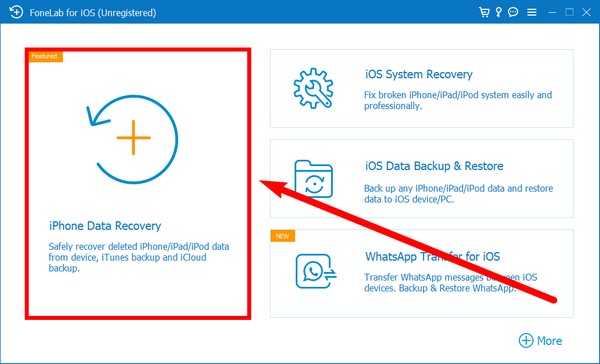
Trin 2Sørg for, at din iPhone stadig er forbundet til computeren. Klik derefter på Begynd Scan fanen i midten for at lade programmet få adgang til og gennemse dine enhedsdata.
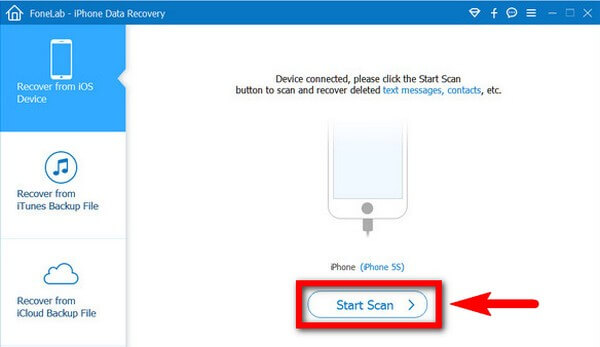
Trin 3Når den har scannet din iPhone, kan du klikke på datatyperne i grænsefladens venstre kolonne. Det vil lade dig se de tabte filer i hver type. Sæt kryds i felterne for de filer, du vil gendanne. Du kan også markere boksen for en datatype for at vælge alle. Klik derefter på Recover fanen nederst til højre på grænsefladen for at bringe dine data tilbage efter iPhone-forsøg på datagendannelsesproblem.
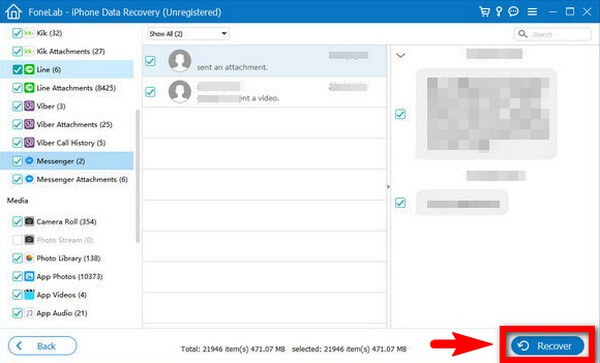
Med FoneLab til iOS vil du gendanne de mistede / slettede iPhone-data, herunder fotos, kontakter, videoer, filer, WhatsApp, Kik, Snapchat, WeChat og flere data fra din iCloud eller iTunes-sikkerhedskopi eller enhed.
- Gendan fotos, videoer, kontakter, WhatsApp og flere data let.
- Forhåndsvisning af data inden gendannelse.
- iPhone, iPad og iPod touch er tilgængelige.
Mulighed 2. Gendan data efter iPhone-forsøg på datagendannelse fra iTunes Backup-filer
Du kan også gendanne dine filer via iTunes backup-filer.
Overhold nedenstående trin for at gendanne data:
Trin 1Åbn iTunes, og tilslut din iPhone til den computer, hvor du tidligere udførte en iTunes-sikkerhedskopi.
Trin 2Klik på knappen Gendan sikkerhedskopi mulighed fra Sikkerhedskopier menuen ved at vælge din enheds ikon.
Trin 3Klik Gendan efter at have valgt den seneste sikkerhedskopi. iTunes vil derefter begynde at gendanne dine sikkerhedskopifiler.
Mulighed 3. Gendan data efter iPhone-forsøg på datagendannelse fra iCloud-sikkerhedskopifiler
Bortset fra iTunes kan du også bruge iCloud til at gendanne dine sikkerhedskopifiler.
Overhold nedenstående trin for at gendanne data:
Trin 1Gå til din iPhone Indstillinger og find Gendan fra iCloud Backup for at vælge det.
Trin 2Vælg den seneste sikkerhedskopi fra listen, når du har logget ind med dit Apple-id. iCloud vil derefter gendanne din sikkerhedskopi.
Med FoneLab til iOS vil du gendanne de mistede / slettede iPhone-data, herunder fotos, kontakter, videoer, filer, WhatsApp, Kik, Snapchat, WeChat og flere data fra din iCloud eller iTunes-sikkerhedskopi eller enhed.
- Gendan fotos, videoer, kontakter, WhatsApp og flere data let.
- Forhåndsvisning af data inden gendannelse.
- iPhone, iPad og iPod touch er tilgængelige.
Del 4. Ofte stillede spørgsmål om forsøg på rettelser til datagendannelse
1. Er der FoneLab System Recovery på Android?
Ja der er. Hvis du bruger en Android-enhed, kan du prøve at downloade FoneLab Android Data Recovery software. Du kan bruge det som et alternativ til FoneLab til iOS hvis du skifter fra iPhone til Android. Den har en Broken Android Data Extraction der ligner iOS Systemgendannelse.
2. Kan FoneLab iPhone Data Recovery hente data efter utilsigtet sletning?
Ja den kan. FoneLab iPhone Data Recovery er i stand til gendannelse af dine data uanset hvordan du mister dem. Uanset om det skyldes utilsigtet sletning, glemmer adgangskoden, enheden sidder fast på en bestemt skærm osv.
3. Hvor længe skal jeg vente, før jeg reparerer problemet med gendannelsesforsøg?
Hvis din skærm sidder fast på skærmen i mere end 10 minutter eller længere, er det, når du skal tage skridt til at reparere problemet ved hjælp af metoderne nævnt i artiklen.
iPhone eller andre iOS-enheder kan ikke undgå at have problemer fra tid til anden. Hvis du støder på sådanne problemer igen, kan du udforske FoneLab-webstedet for at finde flere løsninger.
Med FoneLab til iOS vil du gendanne de mistede / slettede iPhone-data, herunder fotos, kontakter, videoer, filer, WhatsApp, Kik, Snapchat, WeChat og flere data fra din iCloud eller iTunes-sikkerhedskopi eller enhed.
- Gendan fotos, videoer, kontakter, WhatsApp og flere data let.
- Forhåndsvisning af data inden gendannelse.
- iPhone, iPad og iPod touch er tilgængelige.
